Subtelne aspekty w Overwatch 2: Rozwiń granice i zmień pseudonim
Zaktualizuj swoją nazwę użytkownika Overwatch 2: kompleksowy przewodnik
Twoja nazwa Overwatch 2 w grze, połączona z konto Battle.net (Battletag), jest twoją cyfrową tożsamością. Ten przewodnik opisuje, jak go zmienić, niezależnie od platformy (PC, Xbox lub PlayStation).
Spis treści
- Czy mogę zmienić moje imię w Overwatch 2?
- Jak zmienić nazwisko w Overwatch 2
- Zmiana nazwy na PC
- Zmiana nazwiska na Xbox
- Zmiana nazwiska na PlayStation
- Ostateczne zalecenia
Czy mogę zmienić moje imię w Overwatch 2?
Tak! Zmiana nazwy jest prosta, chociaż metoda różni się w zależności od ustawień platformy i gry krzyżowej.
Jak zmienić nazwisko w Overwatch 2
Twoje imię w grze to twoje Battletag. Dostajesz jedną bezpłatną zmianę Battletag. Kolejne zmiany ponoszą opłatę (około 10 USD; sprawdź cenę regionu w sklepie Battle.net). Jeśli włącza się odtwarzanie międzyplatformowe, proces jest taki sam na wszystkich platformach. W przeciwnym razie musisz zmienić swój ID Gamertag (Xbox) lub PSN (PlayStation).

Zmiana nazwy na komputerze (lub konsoli z włączoną krzyżową)
- Odwiedź oficjalną stronę internetową Battle.net i zaloguj się.
- Kliknij swoją obecną nazwę użytkownika (prawej górnej).
- Wybierz „Ustawienia konta”.
- Znajdź swój Battletag i kliknij niebieską ikonę ołówka „Aktualizacja”.
- Wprowadź nową nazwę (po zasadach nazewnictwa Battletag).
- Kliknij „Zmień swój battletag”.
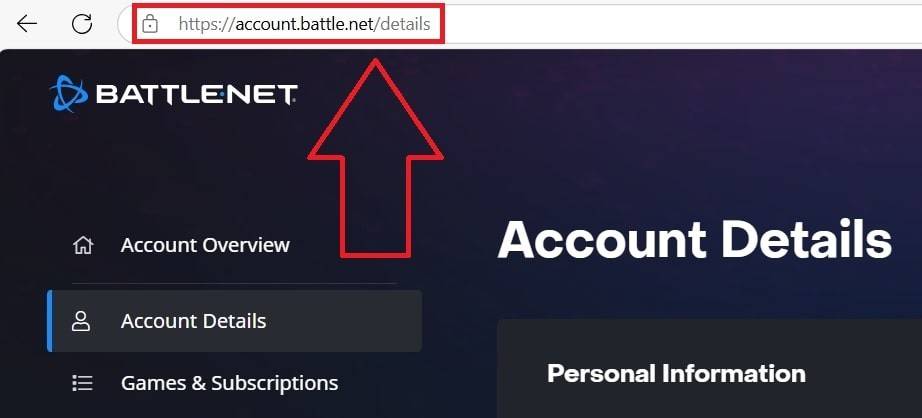 IMGP%
IMGP%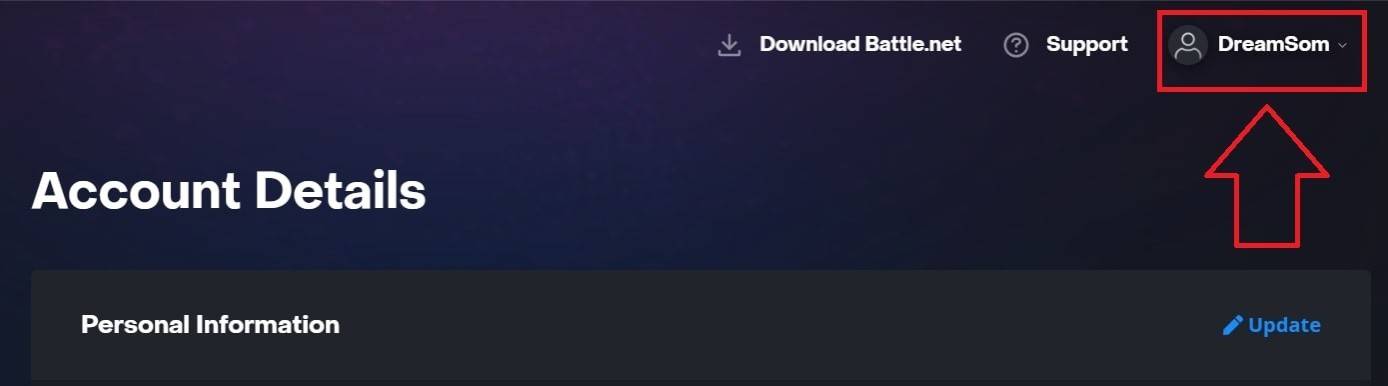 IMGP%
IMGP%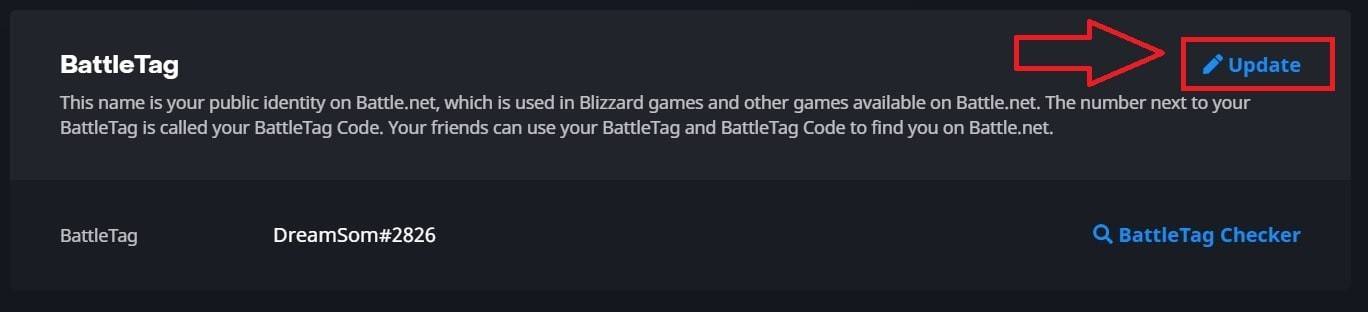
- Uwaga:* Zmiany mogą potrwać do 24 godzin, aby w pełni propagować się.
Zmiana nazwy na Xbox (wyłączona przez cross-play)
- Naciśnij przycisk Xbox, aby otworzyć menu główne.
- Przejdź do „Profile & System”, a następnie profil Xbox.
- Wybierz „My Profil”, a następnie „Dostosuj profil”.
- Kliknij swój Gamertag, wprowadź swoją nową nazwę i postępuj zgodnie z podpowiedziami na ekranie.
 IMGP%
IMGP%
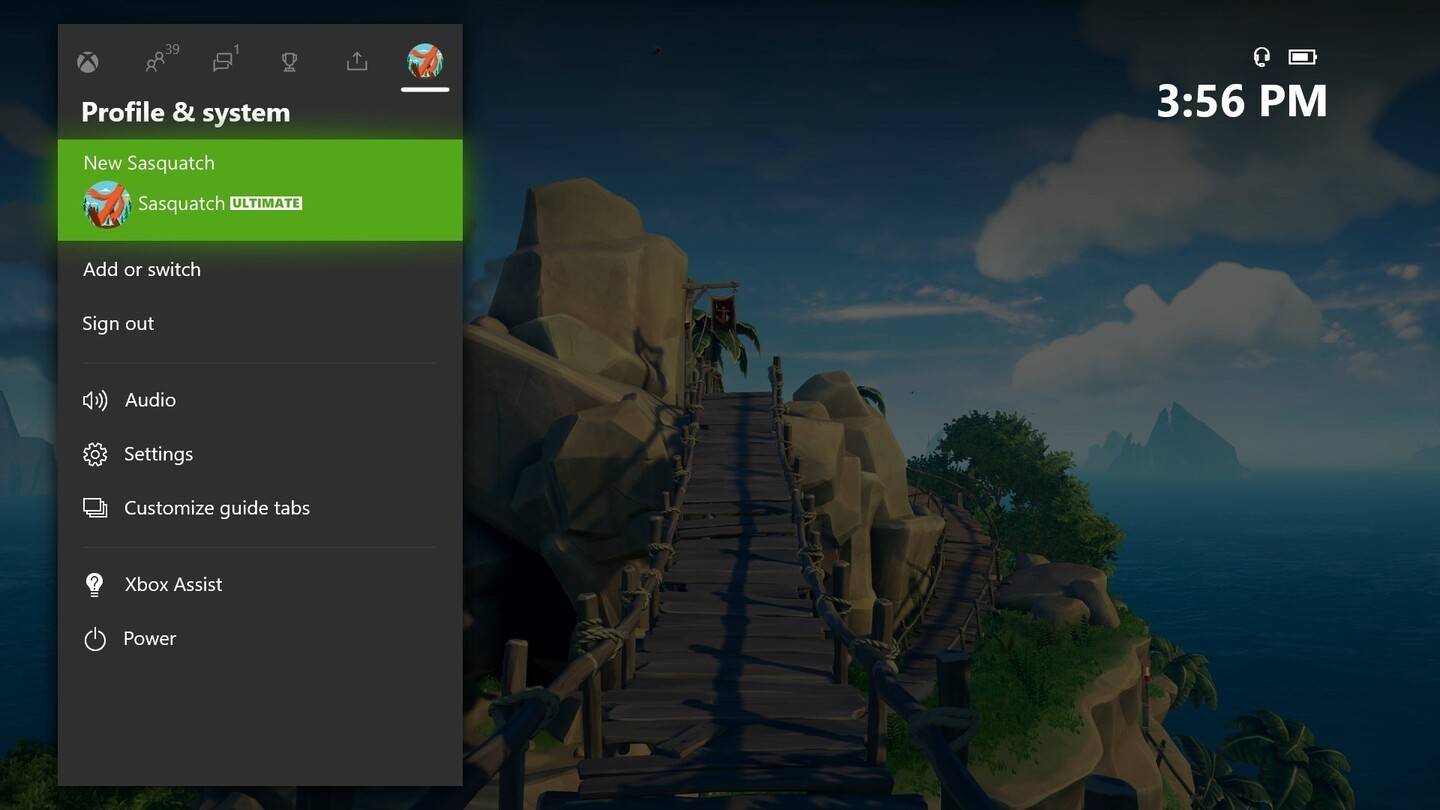
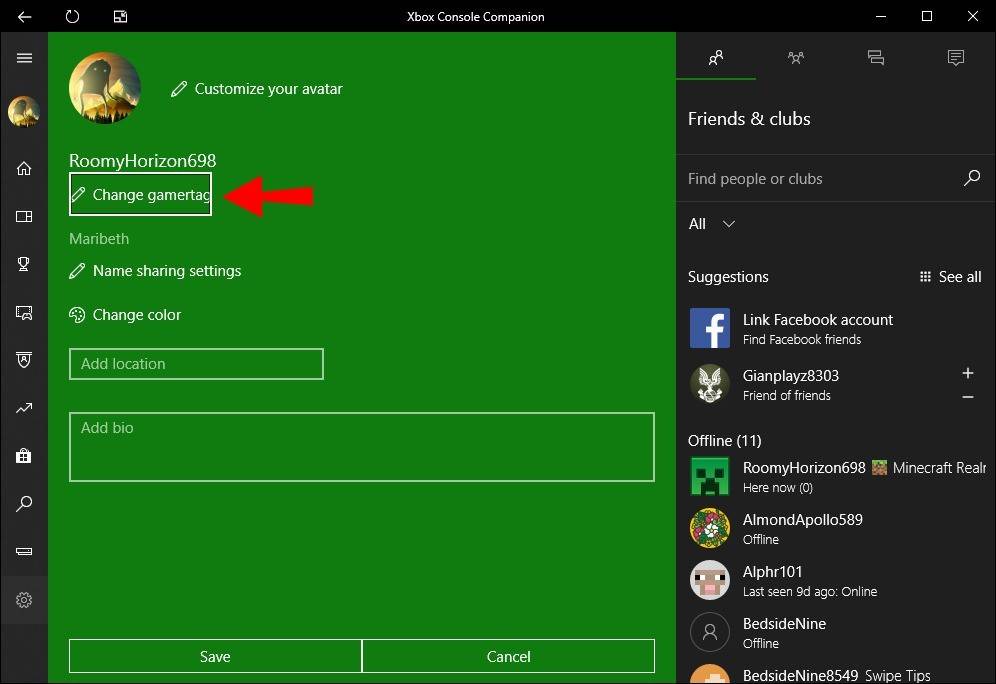
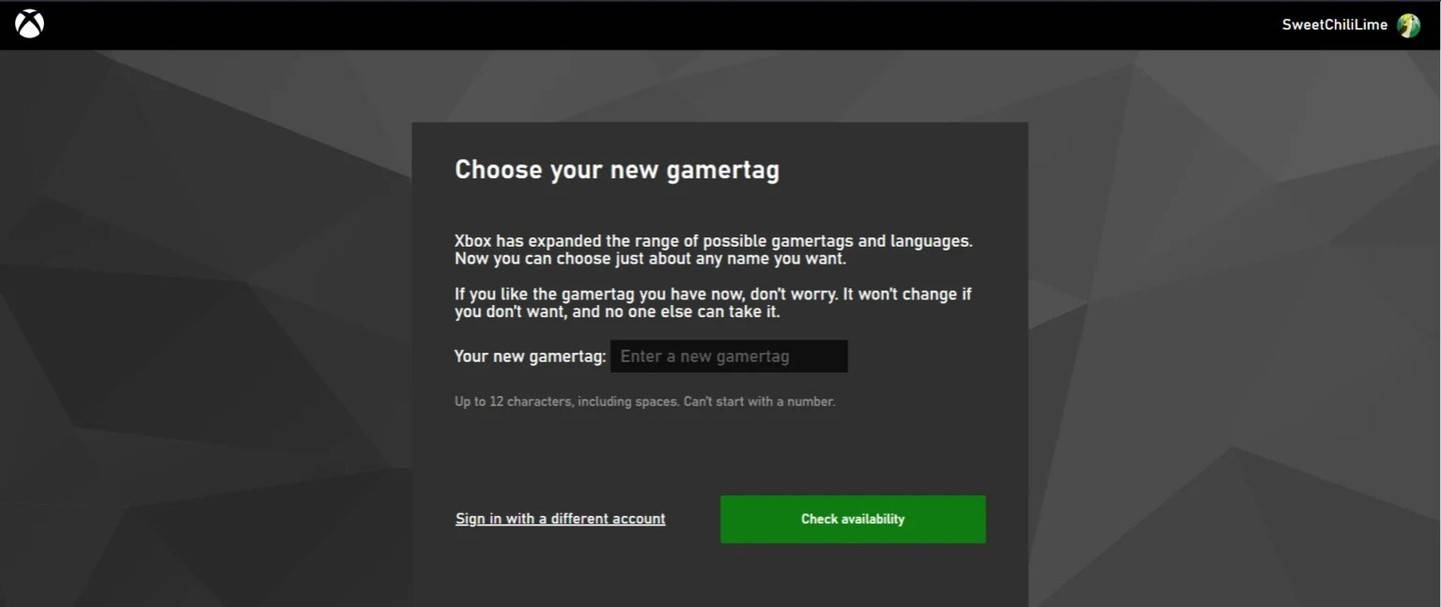
- Uwaga:* To zmienia tylko Twój Xbox Gamertag; Inni gracze z włączoną krzyżową, nadal będą oglądać Twój Battletag.
Zmiana imienia na PlayStation (Cross-Play Disabled)
- Otwarte ustawienia PlayStation.
- Przejdź do „Użytkownicy i konta”, a następnie „Konta”, a na koniec „Profil”.
- Znajdź „Identyfikator online” i wybierz „Zmień identyfikator online”.
- Wprowadź swoją nową nazwę i potwierdź.
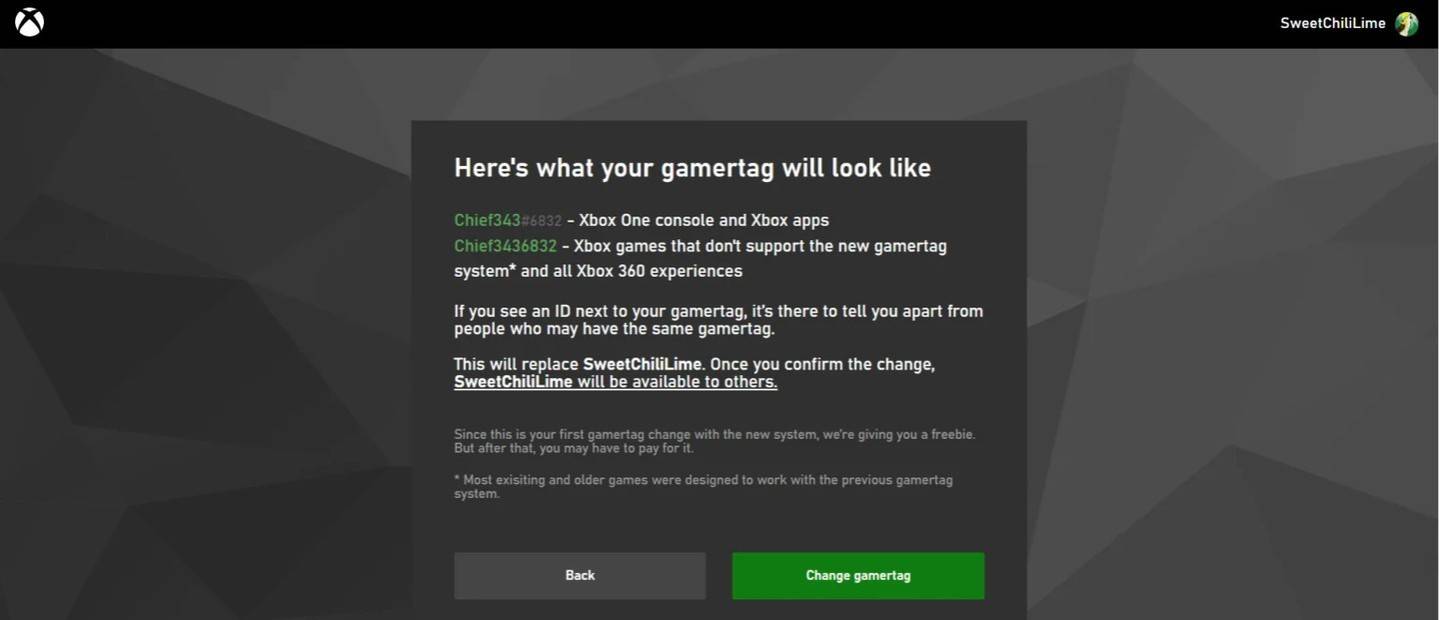 IMGP%
IMGP%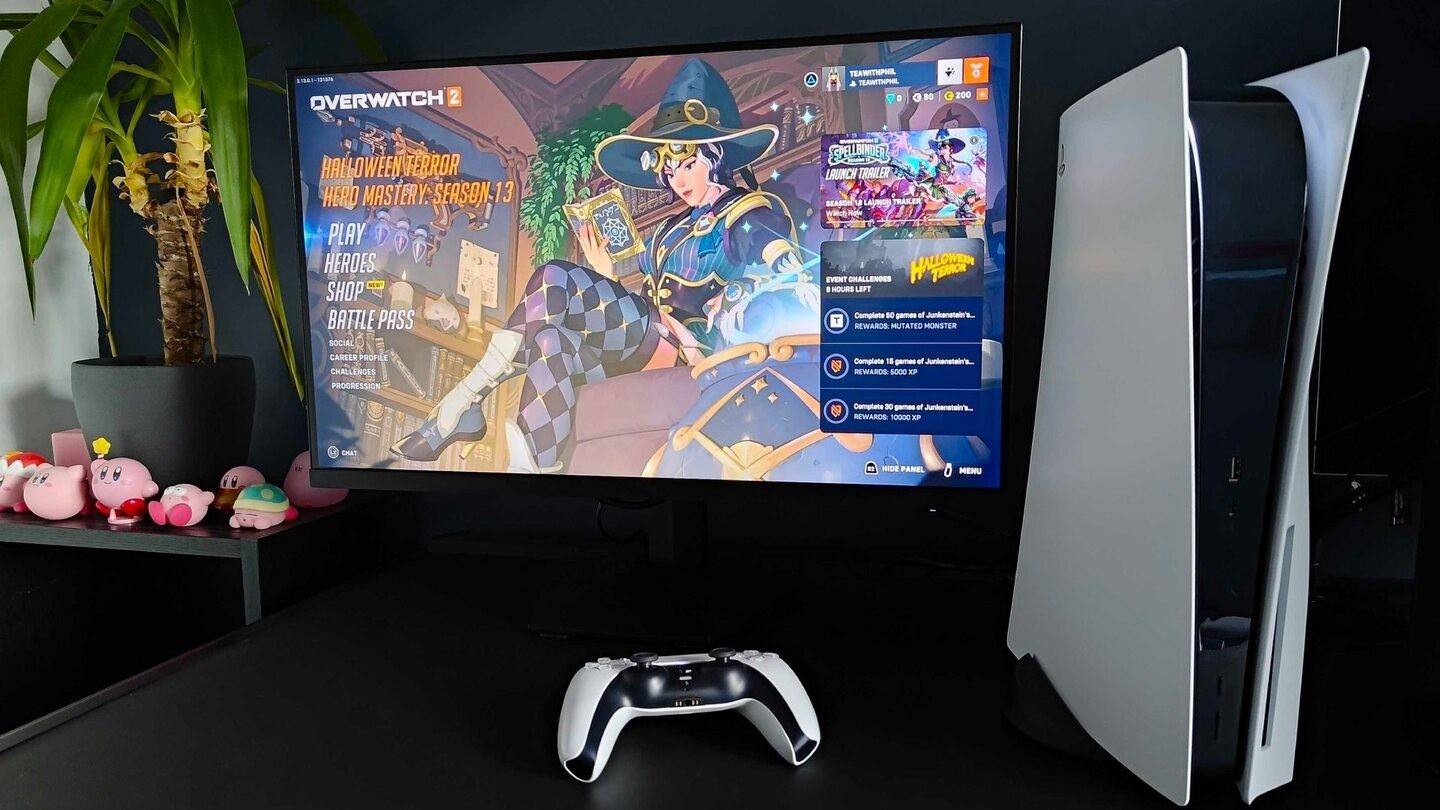
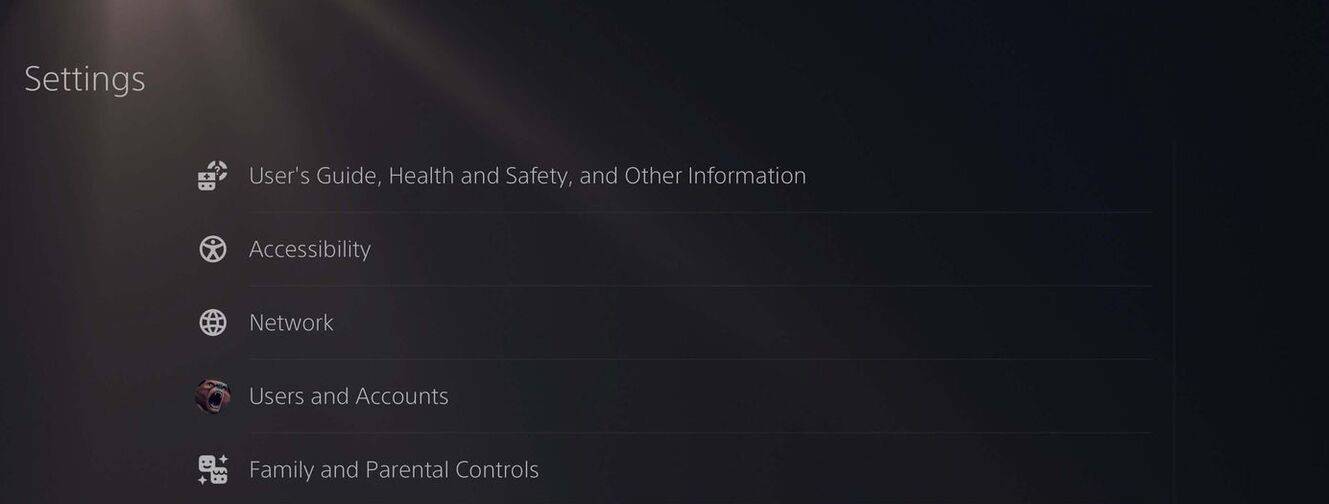
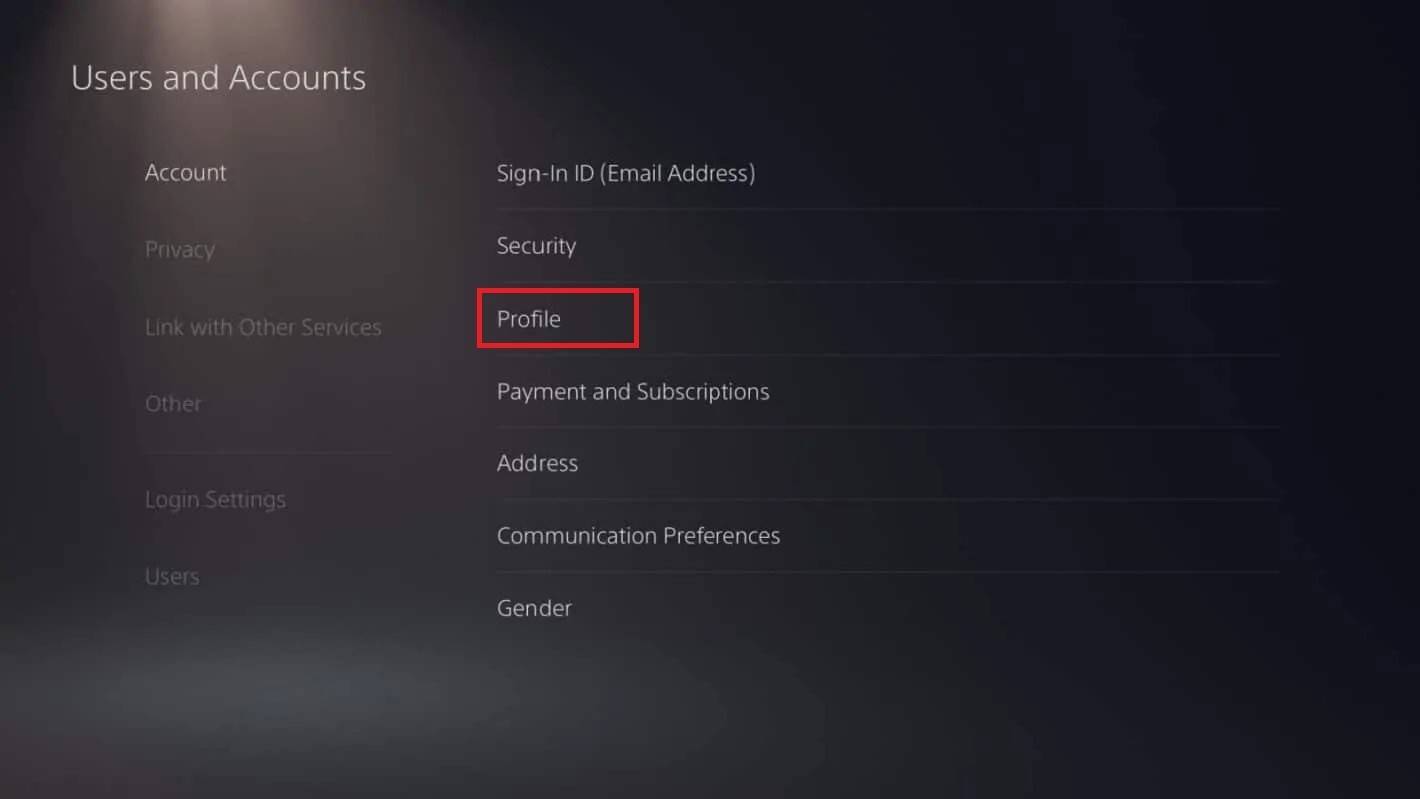
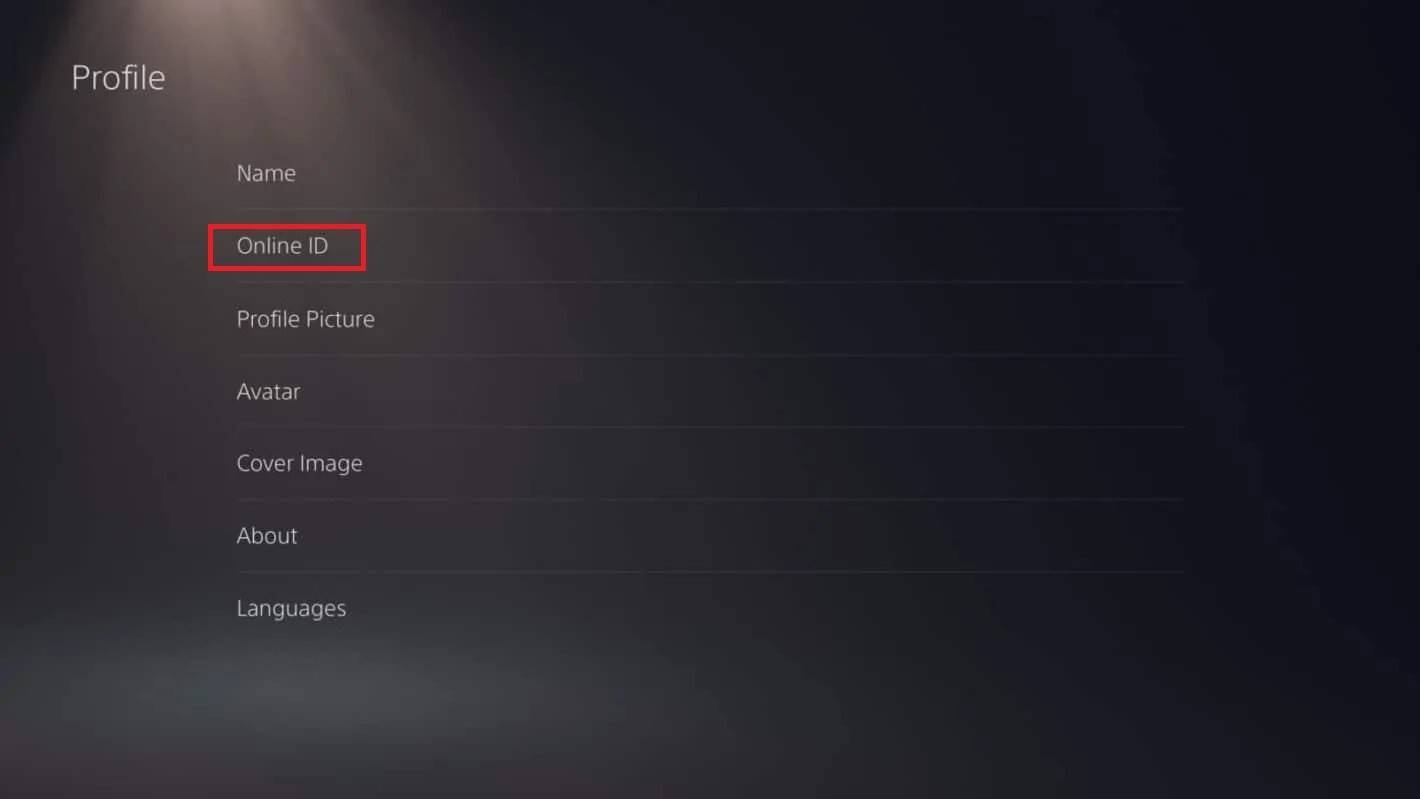
- Uwaga:* Podobnie jak Xbox, wpływa to tylko na widoczność PSN ID dla innych graczy PlayStation bez gry.
Ostateczne zalecenia
- Status krzyżowy: Ustal, czy odgrywanie krzyżowe jest włączone przed wybraniem metody.
- Zmiana darmowej nazwy: Pamiętaj o swojej pojedynczej bezpłatnej zmianie Battletag.
- Płatność: Kolejne zmiany wymagają płatności za pośrednictwem portfela Battle.net.
Postępując zgodnie z tymi krokami, możesz łatwo zaktualizować swoją nazwę użytkownika Overwatch 2 i utrzymać bieżącą tożsamość gier.
-
 Jul 02,22Isophyne debiutuje jako oryginalna postać w Marvel Contest of Champions Kabam wprowadza zupełnie nową, oryginalną postać do Marvel Contest of Champions: Isophyne. Ten wyjątkowy bohater, świeże dzieło twórców Kabama, może poszczycić się uderzającym designem przypominającym film Avatar, zawierającym metaliczne akcenty w kolorze miedzi. Rola Isophyne w konkursie Isophyne ent
Jul 02,22Isophyne debiutuje jako oryginalna postać w Marvel Contest of Champions Kabam wprowadza zupełnie nową, oryginalną postać do Marvel Contest of Champions: Isophyne. Ten wyjątkowy bohater, świeże dzieło twórców Kabama, może poszczycić się uderzającym designem przypominającym film Avatar, zawierającym metaliczne akcenty w kolorze miedzi. Rola Isophyne w konkursie Isophyne ent -
 Jan 27,25Roblox: kody rowerowe (styczeń 2025) Bike Obby: Odblokuj niesamowite nagrody za pomocą tych kodów Roblox! Bike Obby, kurs przeszkód rowerowych Roblox, pozwala zdobyć walutę w grze, aby zaktualizować rower, kupić wzmacniacze i dostosowywanie jazdy. Opanowanie różnych utworów wymaga roweru na najwyższym poziomie i na szczęście te kody obby rowerowe dostarczają
Jan 27,25Roblox: kody rowerowe (styczeń 2025) Bike Obby: Odblokuj niesamowite nagrody za pomocą tych kodów Roblox! Bike Obby, kurs przeszkód rowerowych Roblox, pozwala zdobyć walutę w grze, aby zaktualizować rower, kupić wzmacniacze i dostosowywanie jazdy. Opanowanie różnych utworów wymaga roweru na najwyższym poziomie i na szczęście te kody obby rowerowe dostarczają -
 Feb 20,25Gdzie zamawiać w przedsprzedaży smartfony Samsung Galaxy S25 i S25 Seria Samsunga Galaxy S25: głębokie nurkowanie w składzie 2025 Samsung zaprezentował bardzo oczekiwaną serię Galaxy S25 na tegorocznym wydarzeniu rozpakowanym. Skład ma trzy modele: Galaxy S25, S25+i S25 Ultra. Wstępne są już otwarte, a wysyłka rozpoczyna się 7 lutego. Sieć Samsunga
Feb 20,25Gdzie zamawiać w przedsprzedaży smartfony Samsung Galaxy S25 i S25 Seria Samsunga Galaxy S25: głębokie nurkowanie w składzie 2025 Samsung zaprezentował bardzo oczekiwaną serię Galaxy S25 na tegorocznym wydarzeniu rozpakowanym. Skład ma trzy modele: Galaxy S25, S25+i S25 Ultra. Wstępne są już otwarte, a wysyłka rozpoczyna się 7 lutego. Sieć Samsunga -
 Mar 04,25Feather God pływa na iOS, teraz otwarta rejestracja! The Godfeather: Wojna mafii z gołębią przybywa na iOS 15 sierpnia! Pre-Register Now For the Godfeather: A Mafia Pigeon Saga, roguelike puzzle-akcja uruchomiona na iOS 15 sierpnia! Uniknąć patrolu Pidge, uwolnij swój ptak arsenał (ahem, odchody) i odzyskaj dzielnicę z obu H
Mar 04,25Feather God pływa na iOS, teraz otwarta rejestracja! The Godfeather: Wojna mafii z gołębią przybywa na iOS 15 sierpnia! Pre-Register Now For the Godfeather: A Mafia Pigeon Saga, roguelike puzzle-akcja uruchomiona na iOS 15 sierpnia! Uniknąć patrolu Pidge, uwolnij swój ptak arsenał (ahem, odchody) i odzyskaj dzielnicę z obu H
